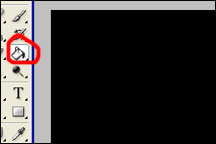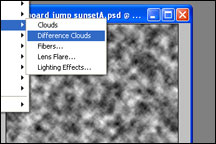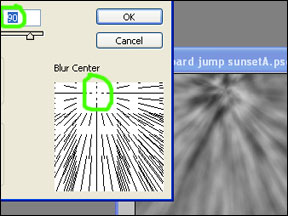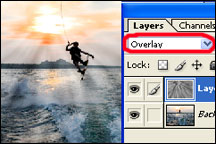| Главная » Статьи » Уроки Фотошоп » Создаем эффекты |
Лучезарный эффектЭтот урок Photoshop покажет вам, как можно добавить источнику света на фотографии "лучезарный" эффект.
Источником света может быть солнце, луна, лампа и т.д. Итак, откройте фотографию, с которой собираетесь работать:
1. Создайте новый слой (Layer > New
> Layer).
3. Затем обратитесь в главное меню, чтобы добавить фильтр *Если получившиеся облака не черно-белые, то поменяйте цвета в палитре на черно-белый.
4. Далее этому же слою добавьте еще один фильтр "radial
blur" Установите центр размытия на место источника света.
5. Поменяйте режим смешивания слою с размытием на Overlay. Возможно, вам также подойдет режим Soft Light.
А теперь, наслаждайтесь результатом!
До встречи на www.photoshop-master.ru! Данный урок подготовлен для Вас командой сайта http://www.photoshop-master.ru | |
| Категория: Создаем эффекты | Добавил: Raxxell (18.07.2009) | |
| Просмотров: 485 |